电脑如何恢复到出厂系统?简易教程和步骤指南!
电脑系统出现故障怎么办?恢复出厂设置是一种不错的解决方案。那么电脑如何恢复到出厂系统呢?请您仔细阅读本文,获取2种可行的恢复方法,轻松学会这项读档技能!
![]() 哈喽哇~
哈喽哇~
相较于几年前来说,现在的数码产品的价格已经下降了几个档次,像是电脑这样的设备已经走入了千家万户。人们无论是在工作还是在日常生活中,也貌似都离不开电脑了。
随着我们的电脑使用年限的增长,可能会出现各种各样的故障或系统BUG,面对这种问题,很多人先想到的都是恢复出厂设置。那么电脑如何恢复到出厂系统呢?别担心,本文将带大家一起了解了解具体的操作方法。
恢复出厂设置这个说法在各种数码产品中都有出现,比如路由器、手机、电视等,它的作用就是将各种系统设置都恢复到出厂时的状态,您的所有个人设置与数据都将被重置。
那么我们为什么需要将电脑系统恢复出厂设置呢?一般来说就是这4点原因:
说的太多,好像有些偏题了,咱们还是回到本文的核心,电脑如何恢复到出厂系统吧!想要恢复出厂系统,一般来说,有2种比较常用的恢复方案,分别为:借助品牌笔记本电脑自带的恢复功能和借助Windows系统自带的重置此电脑功能。
将系统恢复到出厂设置意味着重置,意味着清除个人数据,因此如果您有一些重要数据的话,我们还是建议您在恢复出厂设置之前先借助傲梅轻松备份来将您的数据备份到外部硬盘,有备无患,以防万一嘛。

做好备份工作之后,在接下来的内容中,我们将针对这2种方案,分别向大家介绍介绍它们的操作方法,一起来看看吧!
目前市面上的大多数电脑,尤其是笔记本电脑,都会在出厂时预装OEM系统,并且也会在系统中内置一个类似于一键还原的功能,主要就是帮助用户在遇到电脑系统崩溃、误装恶意软件、程序卡死之类的状况时,可以通过这个功能来快速将电脑系统恢复到出厂时的状态,从而将电脑恢复正常,还是比较方便的。
那么笔记本电脑如何恢复出厂系统呢?对于一些品牌机来说,可能会直接在键盘板上设置一个恢复按键(比如联想笔记本电脑电源键旁边的Novo键),按一下就能直接进入电脑自带的恢复程序,但是有些笔记本电脑可能没有这个物理按键,我们需要在重启电脑的时候按对应的键(这个按键可能因为不同品牌的电脑而有所不同,您可以到品牌官方网站联系客服或者通过搜索引擎获取对应按键)来进入这个功能。
这里我们就以目前比较火的“遥遥领先”华为笔记本电脑为例,向大家简单介绍介绍品牌电脑自带的恢复功能是如何使用的。
步骤1. 为了避免恢复任务执行到一半因断电而中断的问题,我们建议您先将华为笔记本电脑的电源连接上,确保电量充足,然后重启计算机,在开机过程中(屏幕未出现任何画面前)立即长按F10键以进入华为智能还原界面。
注意:您还有另一种方法也可以进入华为智能还原,那就是打开华为电脑管家,点击右上角四个点图标,选择设置中心>系统>恢复出厂设置。
步骤2. 在华为智能还原主界面中,请您点击中间的那个“恢复出厂设置”选项。

步骤3. 因为恢复出厂设置会完全清除您的C盘数据,所以如果您有需要备份的数据的话,可以在接下来的界面中点击“更改”按钮以选择备份路径,点击“添加文件”以选择您想要备份的数据,如果您觉得不用备份的话,则点击“跳过”。

步骤4. 等待备份任务执行完毕之后,将进入华为恢复出厂页面,这个时候您可以点击“开始”按钮以执行恢复出厂设置任务,这个时间通常会在15分钟左右,请您耐心等待。
重置完毕之后,您的电脑将自动重启,然后会进入出厂设置预设的还原/设置界面,您需要在这里按照提示进行相应的各项设置,然后在进入系统,此时您将获取一个全新的清洁系统,就像您的电脑刚买回来时的状态那样。
上面的方法说的是品牌电脑自带的恢复功能,那么如果我的电脑是自己DIY组装的话,是否还有恢复出厂设置这种说法呢?也是有的。
Windows系统内置的“重置此电脑”功能就是一个类似的功能,允许我们重置系统(这个功能在Windows8和之后的版本中都可用),从而将系统恢复到出厂设置,就像新买的电脑一样,简单来说它有点类似于重新安装操作系统,可以帮助您快速解决系统故障、恶意软件感染或者性能下降的问题。
那么自己组装的电脑或者说没有自带一键还原功能的电脑如何恢复到出厂系统呢?这里我就以自己的Windows11系统为例,向大家演示一遍具体的恢复流程,请您仔细查看。
步骤1. 在开始操作之前,还请请您先确保电源状态接通,避免任务执行过程中突然断电导致严重的系统故障。然后请您按Win+I进入系统设置界面,转到“系统”>“恢复”>“初始化电脑”。
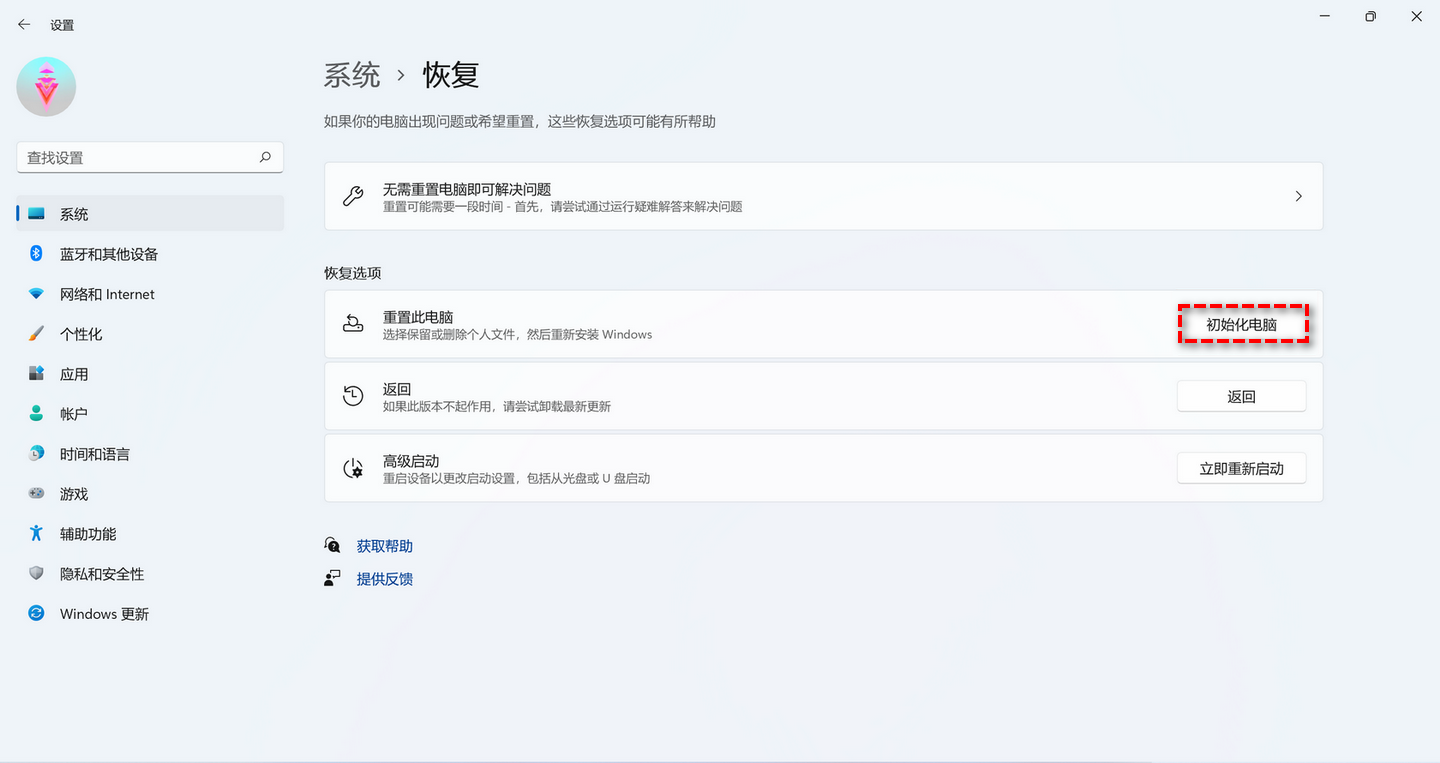
步骤2. 接下来会出现一个初始化这台电脑的弹窗,需要您在这里做出自己的选择。
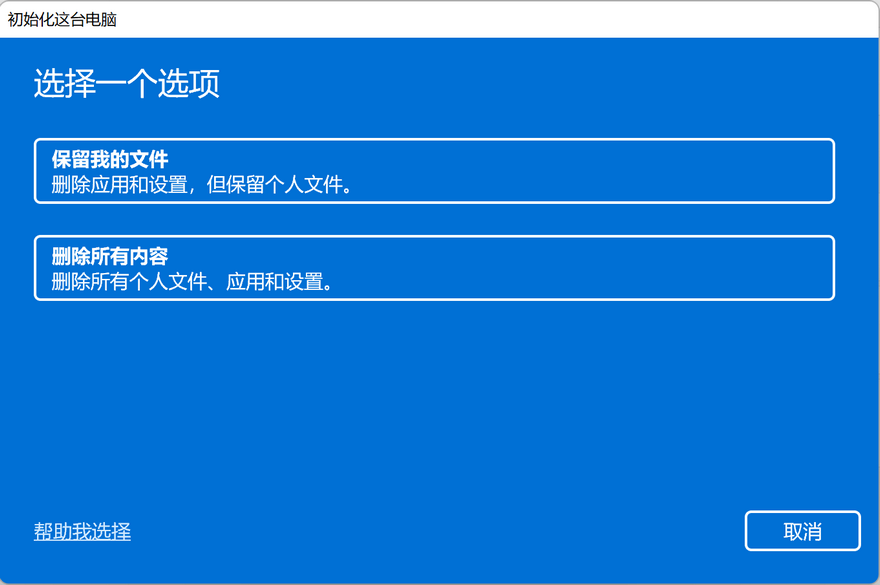
步骤3. 继续选择您希望如何重装安装Windows,这里有2种不同的方式。
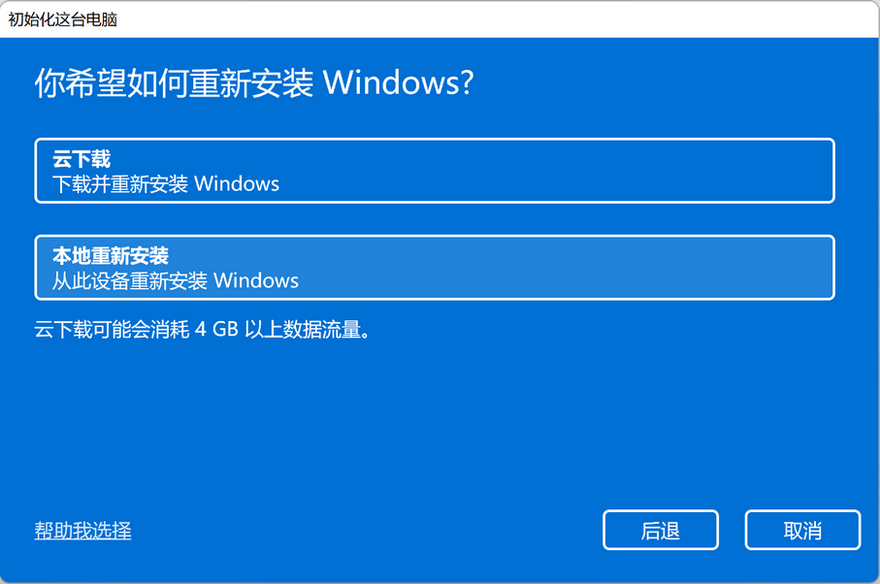
步骤4. 检查当前设置情况,如果您有其他需求可以点击“更改设置”进行更改,不过我们一般建议选择默认状态就行了,然后点击“下一页”。
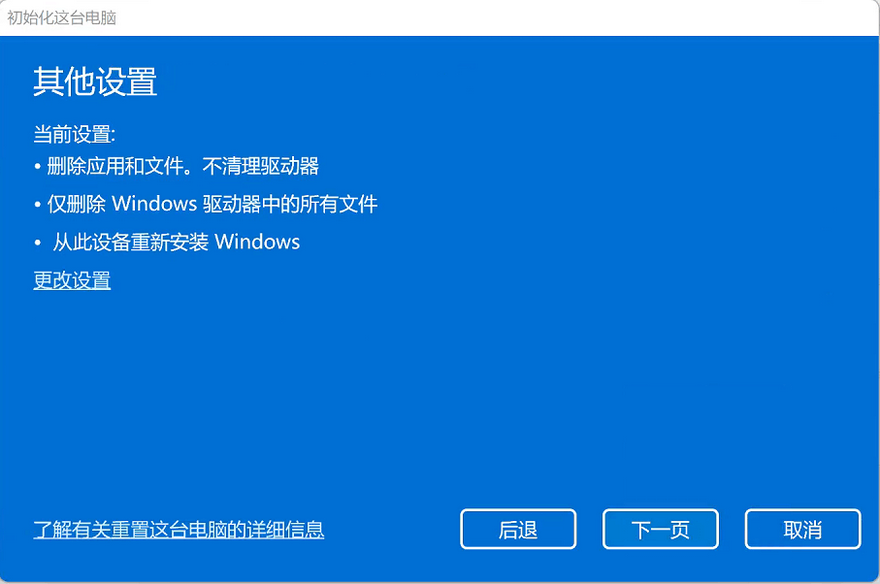
步骤5. 接下来就准备就绪,可以初始化这台电脑了,请您再次确认一下重置系统的各项设置,确认无误后再点击“重置”即可将您的电脑系统恢复出厂设置状态,接下来只需要等待重置任务自动执行完毕就行了。
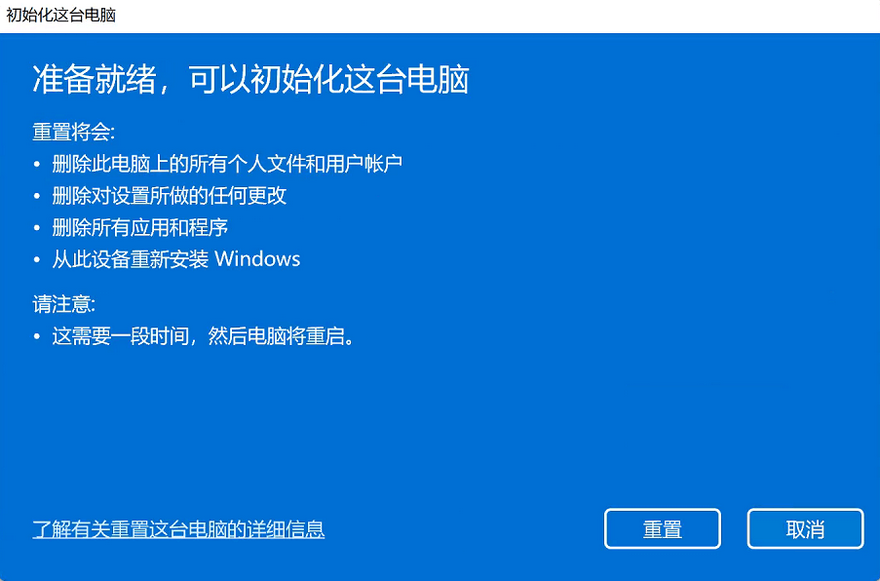
好了朋友们,本文到这里就告一段落了![]()
将电脑系统恢复到出厂设置是大多数用户解决各种系统疑难杂的有效方法,因此本文简单地向大家介绍了2种可行的恢复方案,不知道大家有没有学会电脑如何恢复到出厂系统呢?